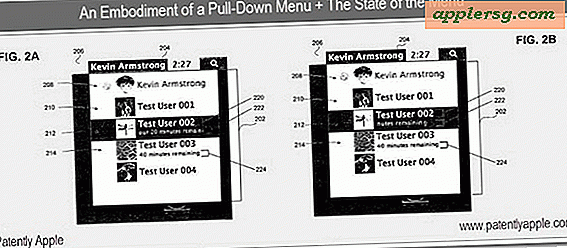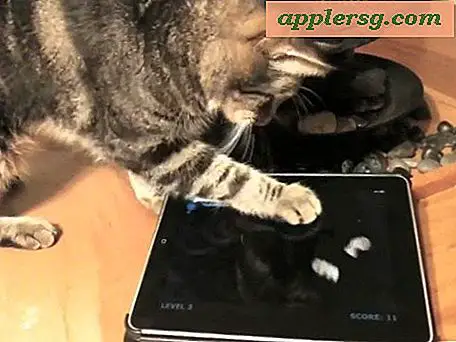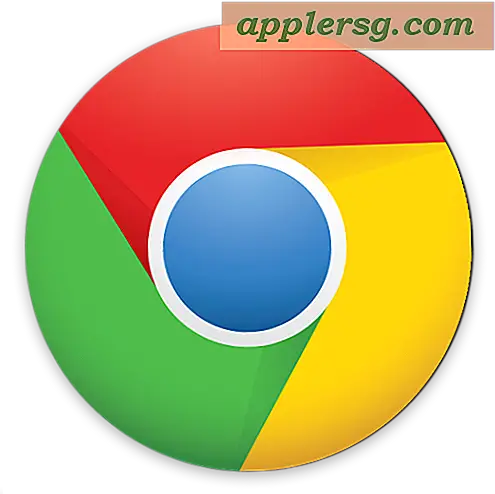Comment envoyer des photos en direct en tant que GIF animé depuis iPhone ou iPad

L'iPhone et l'iPad ont une capacité peu connue de convertir en boucle ou de faire rebondir les Live Photos en GIF animés nativement en les envoyant via des méthodes de partage sélectionnées.
Cette approche pour partager une photo en direct en tant que GIF est géniale car elle ne nécessite aucun effort, et il est certainement plus facile et plus rapide que d'utiliser une application pour convertir des photos en direct au format GIF.
Lisez la suite pour apprendre comment vous pouvez facilement envoyer et partager des photos en direct comme un gif animé.
Pour essayer vous-même, vous aurez besoin d'une photo en direct (ou plusieurs à choisir). Vous pouvez toujours prendre quelques photos en direct avec votre appareil photo iPhone ou iPad en premier.
Comment partager une photo en direct en tant que GIF animé à partir d'un iPhone ou d'un iPad
En supposant que vous ayez une Live Photo prête à l'emploi, voici comment vous pouvez partager et envoyer des Live Photos en tant que GIF animés.
- Dans l'application Photos sur iOS, appuyez sur et sélectionnez la photo en cours que vous souhaitez convertir en un GIF animé.
- Balayez vers le haut sur la photo en direct pour accéder aux options d'effets de photo en direct supplémentaires
- Choisissez "Boucle" ou "Bounce" à partir de l'écran Effets, selon ce qui est le plus approprié pour votre photo ou l'effet de répétition GIF désiré
- Maintenant, appuyez sur le bouton Partage / Action comme d'habitude (il ressemble à une boîte avec une flèche qui s'envole)
- Choisissez "Mail"
- Remplissez le courriel comme d'habitude, à qui vous voulez envoyer la photo en direct en tant que GIF animé, puis cliquez sur "Envoyer" *





La photo en direct sera automatiquement convertie en un fichier GIF animé afin que le destinataire puisse voir l'image en tant qu'animation, quelle que soit la plate-forme utilisée. Assurez-vous simplement d'utiliser des effets de photo en direct comme Bounce ou Loop.
C'est génial car il vous permet d'envoyer une image animée à quelqu'un sur un appareil Windows ou Android, ou sur toute autre plate-forme qui ne supporte pas Live Photos (ce qui est quelque chose en dehors de l'écosystème moderne d'Apple OS).
* Vous pouvez également vous envoyer par e-mail la photo en direct si vous souhaitez effectuer une simple conversion Live Photo en GIF animé.
Une chose à noter cependant est que les fichiers GIF animés qui en résultent sont assez volumineux, bien qu'ils soient de faible résolution, car ils semblent donner la priorité à une fréquence d'images élevée. Par exemple, vous pouvez facilement vous retrouver avec un GIF animé de résolution 640 x 480 converti à partir d'une photo en direct de 6, 5 Mo, ce qui est beaucoup plus grand que nécessaire.
Les exemples d'images GIF animées ci-dessous ont été créés par la conversion Live Photo en utilisant cette méthode de partage, et ils sont assez volumineux en termes de taille de fichier à 4.7mb et 6.4mb.
1: 
2: 
Peut-être qu'un jour, iOS aura une capacité native pour convertir des photos en direct en GIF animés directement à partir d'une option de menu, mais pour l'instant cette option n'existe pas. Comme mentionné ci-dessus, vous pouvez utiliser une application pour convertir une photo en direct en GIF animé, ou vous pouvez vous envoyer par e-mail l'image et enregistrer ce qui sera un GIF animé. Vous pouvez également utiliser l'application Workflow, qui vous permet également de convertir un Animoji en GIF avec un petit effort.
Connaissez-vous d'autres astuces ou astuces pour partager des photos Live en tant que fichiers GIF animés? Faites le nous savoir dans les commentaires!